Microsoft Store – це зручний магазин додатків, який дозволяє легко завантажувати й оновлювати програми, доступні для Windows. Однак у деяких випадках магазин може бути видалений або працювати некоректно. У цій статті ми розглянемо три способи, які допоможуть встановити Microsoft Store у Windows 10 та Windows 11.
Спосіб 1: Використання команди wsreset -i
Цей спосіб підходить для більшості версій Windows 10 і 11. Він швидкий і простий у виконанні.
- Відкрийте Пошук у Windows (натисніть Win + S) і введіть cmd.
- Клацніть правою кнопкою миші на Командний рядок і виберіть Запустити від імені адміністратора.
- У командному рядку введіть таку команду та натисніть Enter:
- Дочекайтеся завершення виконання команди. У більшості випадків це автоматично відновить Microsoft Store.
Спосіб 2: Встановити Microsoft Store через команду PowerShell
Цей метод підходить для Windows 10, якщо Microsoft Store був видалений.
- Відкрийте Пошук і введіть PowerShell.
- Клацніть правою кнопкою миші на Windows PowerShell і виберіть Запустити від імені адміністратора.
- Введіть наступну команду в PowerShell і натисніть Enter:
- Після завершення виконання команди перевірте наявність Microsoft Store. Для цього скористайтеся Пошуком у Windows.
Спосіб 3: Завантаження архіву зі скриптом
Якщо перші два способи не допомогли, можна встановити Microsoft Store, скориставшись скриптом із GitHub. Цей метод є універсальним для різних версій Windows 10 (у тому числі LTSC).
- Перейдіть за посиланням і завантажте архів:
LTSC-Add-MicrosoftStore-2019.zip. - Розпакуйте архів у зручне місце на вашому комп’ютері.
- Відкрийте Пошук, введіть PowerShell, клацніть правою кнопкою миші на Windows PowerShell і виберіть Запустити від імені адміністратора.
- Перейдіть у директорію, куди ви розпакували архів. Наприклад:
- Виконайте скрипт, ввівши таку команду:
- Дочекайтеся завершення процесу. Після цього Microsoft Store буде встановлений.
Порада
Після виконання будь-якого з наведених методів перезавантажте комп’ютер для коректного завершення всіх змін у системі.
Також, якщо необхідна наочна інструкція – перегляньте відео, яке допоможе зрозуміти всю суть процесу:
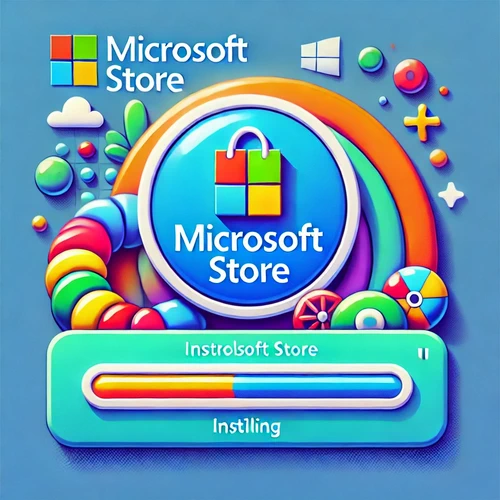



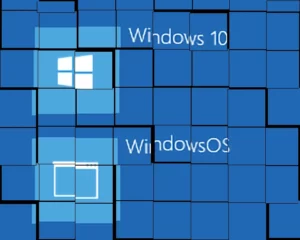
Команду можно было написать.
Резонне зауваження. Додав команди в опис до відео.
дякую )@@techmasteryhub
все чудово, встановив, але вся ця процедура була заради встановлення WhatsApp месенджера – але його так і не вдалося встановити.
WhatsApp вбудований в браузер Opera, як варіант можна скористатися ним.
Допомогло з першого разу. Чітко без води. Дуже дякую!
чувак ти просто кращий!!! пів дня гуглив поки не найшов твоє відео, тепер інша задача, нажимаю WIN+G і не відкриває gamingoverlay i game bar… теж не відкриває
Мужик, дай Бог тобі здоров’я)
+++
в мене просто завантаження зависло на 95%
Нажаль, іноді так трапляється – все залежить від версії операційної системи та особливостей налаштувань.
спасибо за помощь
Бережи тебе Господь
Дякую! Чітко, зрозуміло і без води
Дякую.
Все чітко та конкретно.
Все вийшло.
дякую
дякую вам дуже, с першого разу спрацювало!!
Спасибо тебе добрый человек!
Дякую, друже, перша команда допомогла
дякую друже ,зпрацювало на windows 11 ltsc 2024
<3
Дякую, дуже допомогли!!
А якщо ні один спосіб не допоміг? Команда №1 видала помилку Error: 0x80070520. Команда №2 нічого не зробила, нічого не відбулося. Скрипт запустив від імені адміністратора, написало, що встановило все, можна виходити. Закрив, дивлюсь – нічого не змінилось
Скоріше за все, параметри операційної системи не дозволяють виконати інсталяцію магазину або версія Windows занадто рання для використання зазначених методів. Підкажіть, яка саме версія Windows інстальована у Вас на пристрої?
А вірусів не буде?Від першого способу?
Всі три способи установки магазину застосунків, які описані у відео, не призведуть до появи шкідливого програмного забезпечення на Вашому пристрої
@@techmasteryhub Дякую,що відповіли